
Come eliminare più contatti su Android : tutti i metodi possibili

Hai notato che il tuo telefono Android è pieno di contatti che non riconosci o con cui non sei in contatto da anni? In questi casi, potresti volerli eliminare, ma farlo uno alla volta può essere piuttosto noioso. Quindi, come eliminare più contatti su Android ? Congratulazioni, sei nel posto giusto.
Questo articolo è pensato appositamente per te. Ti illustreremo 3 dei metodi più comuni per cancellare tutti i contatti su Android , incluso l'utilizzo dell'app Contatti predefinita sul tuo telefono. Approfondiamo insieme i dettagli.
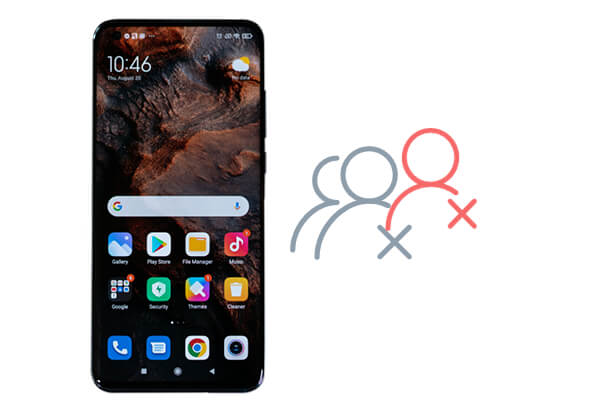
Il metodo più diretto e comunemente utilizzato è quello di eliminare i contatti tramite l'app Contatti su un telefono Android . Segui questi passaggi per scoprire come eliminare più contatti su Android con l'app Android . (Nota: le operazioni possono variare leggermente a seconda del modello di telefono, ma sono generalmente abbastanza simili.)
Passaggio 1. Individua e apri l'app "Contatti" sul tuo telefono.
Passaggio 2. Nell'elenco dei contatti, tieni premuto a lungo su un contatto per attivare la modalità di selezione multipla. Quindi, tocca gli altri contatti che desideri eliminare per selezionarli. (Alcuni telefoni cellulari offrono l'opzione "Tutti" per selezionare tutti i contatti.)

Passaggio 3. Una volta completata la selezione, tocca l'icona del "cestino" o l'opzione "Elimina" situata nella parte superiore dello schermo. Apparirà una finestra di conferma; conferma l'eliminazione dei contatti.
Svantaggi:
Richiede la selezione manuale dei contatti uno alla volta, il che è adatto a scenari con un numero relativamente ridotto di contatti. Se si desidera eliminare un numero elevato di contatti, il processo può risultare piuttosto noioso.
Se i tuoi contatti sono stati sincronizzati con il tuo account Google, puoi cancellare tutti i contatti su Android tramite il sito web Google Contatti sul tuo computer, il che è relativamente semplice e veloce. Ecco come fare:
Passaggio 1. Accedi a Contatti Google nel browser del tuo computer e accedi con l'account Google sincronizzato con il tuo dispositivo Android .
Passaggio 2. Seleziona i contatti che desideri eliminare spuntando le caselle sul lato sinistro della pagina. Se desideri eliminare tutti i contatti, utilizza l'opzione "Tutti". In alternativa, puoi trovare rapidamente i contatti da eliminare utilizzando le funzioni di ricerca o filtro.
Passaggio 3. Dopo la selezione, fare clic sull'icona "tre punti" nell'angolo in alto a destra e selezionare "Elimina".
Passaggio 4. Conferma l'azione cliccando su "Sposta nel cestino" nella finestra pop-up. Una volta confermata, i contatti selezionati verranno eliminati dal tuo account Google e da tutti i dispositivi sincronizzati.
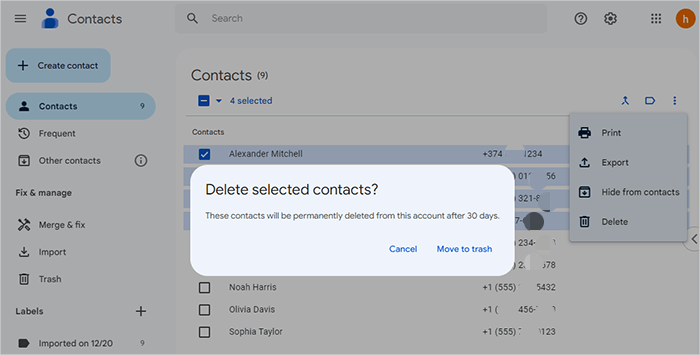
(I contatti nel cestino possono essere conservati per 30 giorni. Se desideri eliminarli definitivamente subito, clicca su "Cestino" sul lato sinistro della pagina web. Seleziona i contatti che desideri eliminare definitivamente e clicca su "Elimina" per completare il processo.)
Svantaggi:
Coolmuster Android Assistant è un potente strumento di gestione dei dati che consente agli utenti Android di eliminare in modo semplice e selettivo i contatti indesiderati dai propri telefoni, senza causare perdite o problemi di privacy. Inoltre, supporta il trasferimento dei contatti tra computer e telefoni cellulari , nonché l'aggiunta diretta di contatti ai telefoni dai computer. In sintesi, è una soluzione efficiente.
Caratteristiche principali di Coolmuster Android Assistant
Come eliminare tutti i contatti dal tuo telefono con Coolmuster Android Assistant ?
01 Per iniziare, scarica e installa Coolmuster Android Assistant sul tuo computer.
02 Collega il tuo dispositivo Android al computer tramite Wi-Fi o cavo USB. Se utilizzi un cavo USB, assicurati di abilitare il debug USB sul tuo telefono per garantire una connessione corretta.

03 Una volta effettuata la connessione, vedrai tutti i dati presenti sul tuo telefono. Dal lato sinistro, clicca su "Contatti" > "Tutti i contatti". Quindi, sul lato destro, seleziona i contatti specifici che desideri eliminare. Dopo averli selezionati, clicca semplicemente su "Elimina" in cima alla pagina per procedere.

Ecco la guida video (dura 3 minuti e 47 secondi):
Esistono diversi metodi per "eliminare più contatti su Android " e puoi scegliere quello più adatto alle tue esigenze. L'eliminazione dei contatti tramite l'app nativa Contatti è adatta per scenari che coinvolgono un numero limitato di contatti.
Per gli utenti che hanno sincronizzato i propri contatti con un account Google, utilizzare Google Contatti è un'opzione comoda. Tuttavia, Coolmuster Android Assistant offre funzionalità di gestione batch ancora più potenti. Nel complesso, Coolmuster Android Assistant si distingue come la scelta ottimale. Per qualsiasi domanda sull'utilizzo del prodotto o su questo argomento, non esitate a lasciare un commento qui sotto.
Articoli correlati:
Come rimuovere i contatti duplicati su Android in pochi minuti?
Dove sono archiviati i contatti sui dispositivi Android ? Trova e salva facilmente i contatti
Alla scoperta dell'invisibile: come trovare i contatti nascosti su Android
Recupero contatti Android : come ripristinare i contatti eliminati su Android





